CCleaner var ett av de första verktygen som släpptes för att optimera och rensa Windows genom att ta bort tillfälliga filer, webbhistorik och andra oönskade filer. Under årens lopp har utvecklaren av programmet uppdaterat det med ett antal nya funktioner och det är nu det bästa, gratis underhållsverktyget som finns tillgängligt för Windows.
CCleaner har alltid varit ett bra underhållsprogram. Det låter dig avinstallera program, ta bort program från Windows-start, hantera systemåterställningspunkter, radera enhetsinnehåll säkert, rensa och optimera register, rensa Windows och andra installerade applikationer.
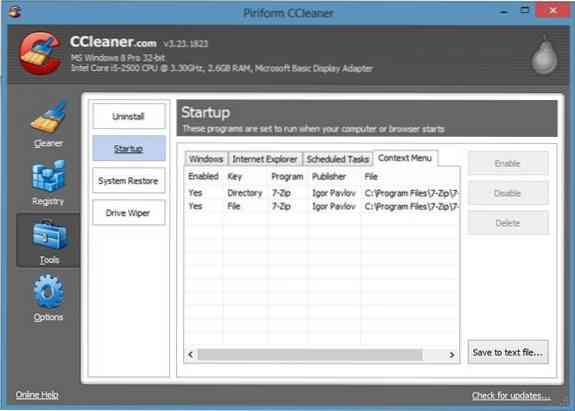
Windows-användare som har använt CCleaner för att rensa Windows, applikationer och register har nu en annan bra anledning att använda detta freeware. CCleaner 3.20 och högre versioner inkluderar ett alternativ för att ta bort eller inaktivera oönskade programposter från snabbmenyer (högerklickmenyer).
För att använda den här nya funktionen, kör programmet, klicka på Verktyg, klicka på Startup och växla sedan till fliken Kontextmeny för att börja ta bort oönskade poster från snabbmenyn. Du kan antingen helt radera en post från snabbmenyn eller helt enkelt inaktivera posten så att du kan aktivera samma igen när som helst. Observera att borttagning av ett program från snabbmenyn tar inte bort programmet från ditt system. Så du kan säkert använda den här funktionen.
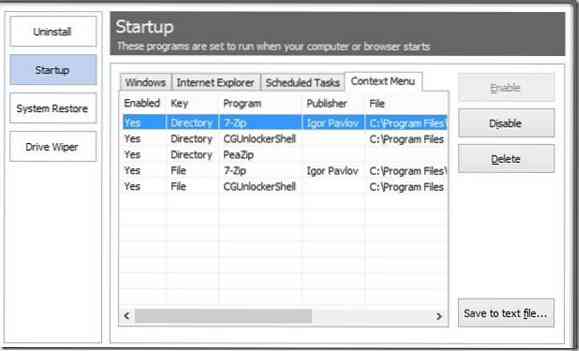
Observera också att den här versionen av CCleaner, till skillnad från vissa program, inte hjälper dig att ta bort standard Windows-poster från snabbmenyn. Du kan till exempel inte ta bort Återställ tidigare versioner och skapa genvägsposter från snabbmenyer.
Besök utvecklarens sida (länk i slutet av den här artikeln) för att börja ladda ner den senaste versionen. En enda installation är tillgänglig för både x86- och x64-versioner av Windows. Användare som vill prova programmet innan de installerar eller behöver en version av programmet för att fortsätta med USB-flashenheter kan ladda ner den bärbara versionen av programvaran som finns på nedladdningssidan.
CCleaner stöder Windows XP, Vista, Windows 7 samt de senaste Windows 8-operativsystemen.
Ladda ner CCleaner
 Phenquestions
Phenquestions


